9组_万珊婷_20200716日志
学习总结:
1.初步认识微信小程序、能够单独搭建微信小程序的开发环境;
https://mp.weixin.qq.com/上注册、激活
下载https://developers.weixin.qq.com/miniprogram/dev/devtools/download.html
下载完成后创建项目
2.熟悉开发工具的基本功能
编译:将微信小程序项目中的所有代码重新编译执行,在编辑的左侧模拟器中查看最后的显示结果。
预览:将微信小程序项目中的所有代码上传到微信服务器,通过手机扫描查看显示结果。
详情:包含的是项目的基本信息、本地设置以及项目配置。
上传:当项目开发完毕以后,用来将项目上传微信服务器等待审核。
3.了解了小程序项目目录结构、
pages包含微信小程序中的所有页面,每个页面都有单独的文件夹用来存放,在每个页面文件夹的下面同时又包含了四个子文件:.js、.json、.wxml、.wxss这四个子文件,即为对页面的配置。
utils(创建项目时没有是以哦那个云开发时会出现),用来保存外来文件,负责整个项目的样式和配置
app.json、app.js、app.wxss……全局配置文件
project.config.json、sitemap.json基本信息显示(一般用不到)
4.了解了app.json中的pages、window的功能
app.json中的内容与pages下文件夹有关,即整个项目中共有几个页面,在app.json中都有体现
"pages":[“pages/index/index”],pages:[],是一个数组,里面的每一项,如“pages/index/index”,就表示pages文件夹下,index子文件夹下的index.json文件
"window":{……},其中的内容属性为对整个页面的共同设置
5.创建新页面
删除自带页面
删除app.json中pages[]数组下的所有内容;删除pages文件下的所有内容(可选中pages→右键→在资源管理器中显示→删除掉pages文件夹下的所有文件)
添加页面在app.json中的pages[]数组中添加
按照"pages/文件夹名/json文件名"的格式输入,保存后即可添加成功,若未添加成功可重命名后再试一次
6.打开.wxml页面,可在页面中编写显示内容。
学习心得:
了解了微信小程序、开发者工具的基本功能、小程序的目录结构和新页面的创建编写等。
点赞
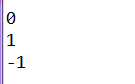
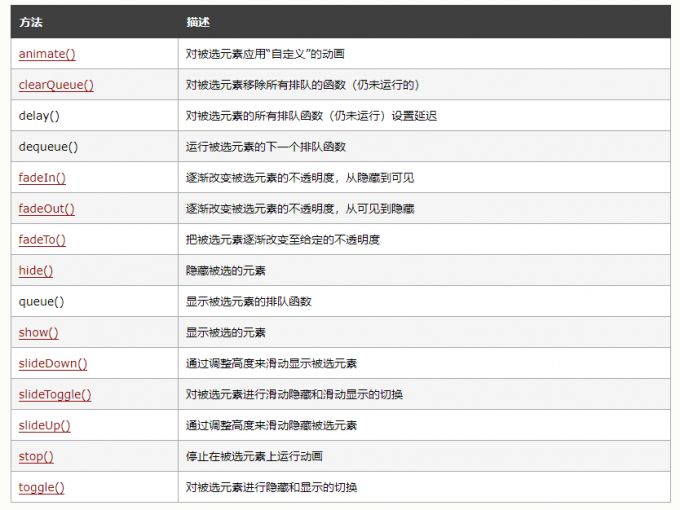
评论